Adicione perfis 2D para sua a estrada e estilos de ferrovia para visualizar itens lineares, como barreiras, guardrails e cercas ao longo da sua estrada e ferrovias.
Os perfis personalizados usam seções transversais 2D no formato SDF ou SQLite para criar e exibir acabamentos que seguem suavemente o caminho da estrada e os trilhos da ferrovia que você especificar. Os perfis personalizados são especialmente úteis para colocar acabamentos ao longo estradas e ferrovias. em curva.
- Clique em




 .
. - Selecione a guia Estrada ou Ferrovia, na paleta Estilos.
- Clique duas vezes no estilo que desejar editar.
- Clique em
 para abrir o Editor de perfil personalizado.
para abrir o Editor de perfil personalizado. - Selecione o trilho que você desejas anexar a um perfil personalizado como seu perfil personalizado alvo.
Por exemplo, você pode optar por adicionar um perfil personalizado para uma canteiro central, ciclovia, meio-fio, calçada e espaço verde na estrada e assim por diante.
- Selecione um estilo de perfil no painel Perfis registrados, ou clique em
 para escolher um arquivo SDF ou SQLite no seu sistema local para adicionar como um novo perfil. O perfil personalizado é exibido na área de visualização do editor.
para escolher um arquivo SDF ou SQLite no seu sistema local para adicionar como um novo perfil. O perfil personalizado é exibido na área de visualização do editor. 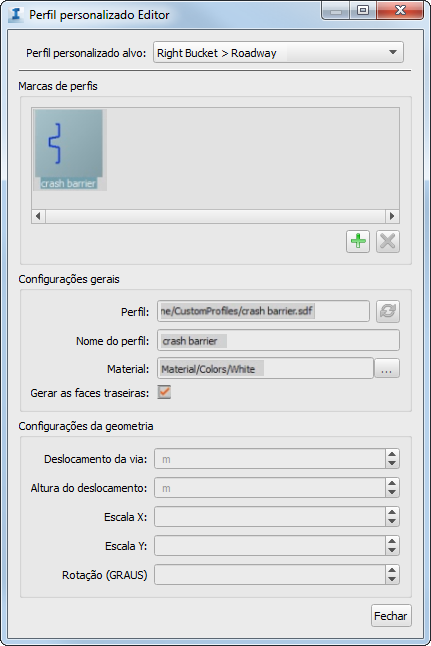
- Especifique as configurações: Configurações gerais:
- Perfil: o caminho do arquivo para o perfil personalizado. Atualize se você tiver atualizado a origem dos dados.
- Nome do perfil: atribua um nome para o perfil personalizado.
- Material: escolha uma cor ou textura do material para o perfil.
- Gerar as faces posteriores: marque esta configuração para gerar faces dianteira e traseira para o perfil fechado, criando triângulos fechados.
Configurações da geometria:- Deslocamento do trilho: o deslocamento horizontal do seu perfil personalizado, em relação à linha de centro do trilho é especificado como o perfil personalizado alvo.
- Deslocamento da altura: o deslocamento vertical do seu perfil personalizado em relação à linha de centro da trilha alvo do perfil personalizado.
- Escala X: dimensiona a estrada ou ferrovia na horizontal em relação aos pontos de perfil.
- Escala Y: dimensiona a estrada ou ferrovia na vertical em relação aos pontos de perfil.
- Rotação (graus): rotaciona (em graus) a estrada ou ferrovia em relação aos pontos de perfil.
- Clique em Fechar no Editor de perfil personalizado e, a seguir, clique em OK na caixa de diálogo Configurar estrada /... ou Configurar ferrovia /... Arraste e solte seu estilo atualizado de estrada ou ferrovia para a estrada ou ferrovia desejada para exibir seu perfil personalizado. Nota: No caso de intersecções entre estradas que tenham perfis personalizados, estes irão se conectar suavemente ao redor dos cantos se as estradas que efetuam a intersecção estejam usando o mesmo estilo. No entanto, as ferrovias não suportam perfis personalizados para as intersecções.
